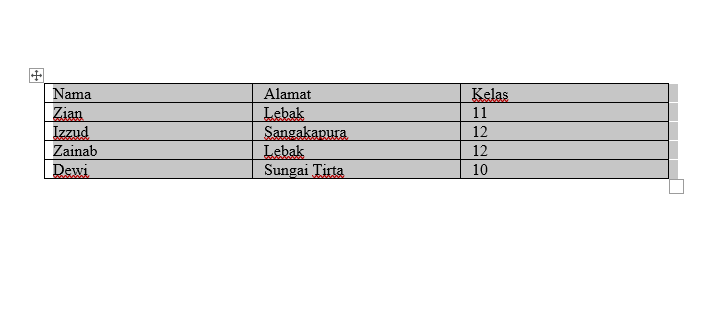
Mengubah PDF ke Word Tanpa Repot
File berformat PDF (Portable Document Format) memang sangat populer karena kemampuannya menjaga format dokumen agar tetap konsisten di berbagai perangkat dan sistem operasi. Namun, ada kalanya kita perlu mengedit isi dari dokumen PDF tersebut. Di sinilah kebutuhan untuk mengubah PDF menjadi format yang lebih fleksibel seperti Microsoft Word (DOCX) muncul. Mengubah PDF ke Word memungkinkan kita untuk menyunting teks, menambahkan atau menghapus konten, serta melakukan perubahan format lainnya dengan mudah.
Sayangnya, proses konversi ini terkadang bisa sedikit rumit, terutama jika PDF tersebut berisi gambar, tabel, atau tata letak yang kompleks. Kualitas konversi dapat sangat bervariasi tergantung pada metode yang digunakan. Artikel ini akan membahas berbagai cara untuk mengubah teks PDF menjadi Word, mulai dari metode yang paling sederhana hingga yang lebih canggih, dengan penjelasan mendalam agar Anda dapat memilih solusi yang paling sesuai dengan kebutuhan Anda.
Mengapa Perlu Mengubah PDF ke Word?
Sebelum masuk ke cara-cara konversi, penting untuk memahami mengapa kebutuhan ini sering muncul. Alasan utamanya adalah:
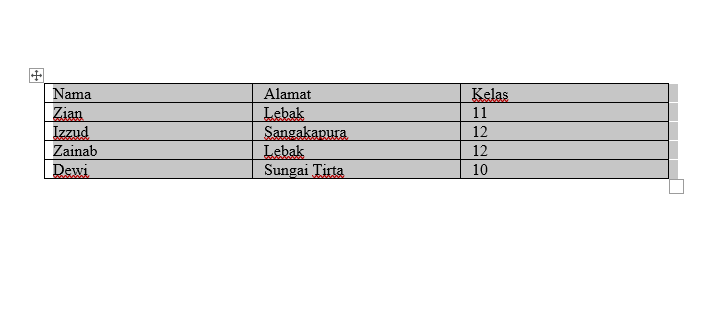
- Editabilitas: PDF pada dasarnya adalah format yang dirancang untuk dilihat, bukan untuk diedit. Mengubahnya ke Word memberikan kebebasan penuh untuk menyunting teks, memperbaiki kesalahan ketik, memperbarui informasi, atau bahkan menulis ulang sebagian konten.
- Fleksibilitas Format: Word menawarkan kontrol yang jauh lebih besar atas format dokumen. Anda dapat dengan mudah mengubah jenis font, ukuran, warna, spasi baris, mengatur tata letak halaman, menambahkan header dan footer, serta membuat perubahan visual lainnya yang sulit atau tidak mungkin dilakukan pada PDF.
- Penggunaan Ulang Konten: Jika Anda perlu menggunakan kembali sebagian teks dari dokumen PDF dalam dokumen lain, mengonversinya ke Word akan mempermudah proses copy-paste dan integrasi.
- Aksesibilitas: Beberapa pengguna mungkin lebih nyaman atau terbiasa bekerja dengan dokumen Word. Konversi memungkinkan mereka untuk mengakses dan mengelola informasi sesuai dengan preferensi mereka.
Metode Konversi PDF ke Word
Ada beberapa pendekatan utama untuk melakukan konversi ini, masing-masing dengan kelebihan dan kekurangannya. Kita akan membahasnya satu per satu.
1. Menggunakan Microsoft Word Sendiri (Versi Terbaru)
Jika Anda memiliki versi terbaru Microsoft Word (mulai dari Word 2013 dan seterusnya), Anda beruntung. Microsoft telah menyematkan fitur konversi PDF ke Word yang cukup mumpuni langsung di dalam aplikasinya.
-
Cara Melakukannya:
- Buka Microsoft Word.
- Klik File > Buka.
- Cari dan pilih file PDF yang ingin Anda konversi.
- Word akan menampilkan pesan yang memberitahukan bahwa ia akan mengonversi PDF menjadi dokumen Word yang dapat diedit. Pesan ini mungkin juga menyebutkan bahwa prosesnya mungkin memakan waktu dan hasilnya mungkin tidak persis sama dengan PDF asli, terutama jika PDF memiliki banyak grafis atau tata letak yang rumit.
- Klik OK.
- Tunggu hingga proses konversi selesai. Setelah itu, Anda akan mendapatkan dokumen Word yang siap diedit.
- Jangan lupa untuk menyimpan dokumen yang baru saja dikonversi dengan mengklik File > Simpan Sebagai dan pilih format
.docx.
-
Kelebihan:
- Sangat mudah dan cepat jika Anda sudah memiliki Microsoft Word.
- Tidak memerlukan software tambahan atau koneksi internet (jika Word terinstal secara offline).
- Umumnya memberikan hasil yang baik untuk PDF yang sebagian besar berisi teks.
-
Kekurangan:
- Performa konversi bisa menurun drastis untuk PDF yang sangat kompleks, berisi banyak gambar, tabel, kolom, atau elemen grafis lainnya. Tata letaknya bisa berantakan.
- Memerlukan lisensi Microsoft Word yang aktif.
2. Menggunakan Google Docs
Google Docs adalah alternatif gratis dan berbasis web yang sangat populer untuk mengolah dokumen. Ia juga memiliki kemampuan konversi PDF ke format yang dapat diedit.
-
Cara Melakukannya:
- Buka browser web Anda dan masuk ke Google Drive (drive.google.com).
- Unggah file PDF Anda ke Google Drive. Anda bisa melakukannya dengan menyeret file ke jendela browser atau mengklik tombol + Baru > Upload file.
- Setelah file terunggah, klik kanan pada file PDF di Google Drive.
- Pilih Buka dengan > Google Docs.
- Google Docs akan mencoba mengonversi PDF menjadi dokumen Google Docs. Proses ini mungkin memakan waktu beberapa saat tergantung ukuran file dan kompleksitasnya.
- Setelah terbuka di Google Docs, Anda bisa mengeditnya langsung di sana.
- Untuk mengubahnya menjadi format Word, klik File > Download > Microsoft Word (.docx).
-
Kelebihan:
- Gratis dan dapat diakses dari mana saja dengan koneksi internet.
- Baik untuk PDF yang sebagian besar berisi teks.
- Menyimpan riwayat perubahan secara otomatis.
-
Kekurangan:
- Sama seperti Word, tata letak yang kompleks pada PDF asli bisa terpengaruh. Gambar dan tabel mungkin perlu penyesuaian ulang.
- Memerlukan koneksi internet yang stabil.
- Mungkin ada sedikit perubahan pada font atau spasi.
3. Menggunakan Konverter PDF Online Gratis
Ada banyak situs web yang menawarkan layanan konversi PDF ke Word secara gratis. Situs-situs ini sangat berguna jika Anda hanya sesekali perlu melakukan konversi dan tidak ingin menginstal software tambahan.
Beberapa konverter online populer meliputi:
-
Adobe Acrobat Online: (adobe.com/acrobat/online/pdf-to-word.html)
-
Smallpdf: (smallpdf.com/pdf-to-word)
-
iLovePDF: (ilovepdf.com/pdf_to_word)
-
PDF2DOC: (pdf2doc.com)
-
Cara Melakukannya (Umumnya):
- Buka situs web konverter pilihan Anda di browser.
- Cari tombol atau area untuk mengunggah file Anda (biasanya bertuliskan "Pilih file", "Unggah PDF", atau area seret dan lepas).
- Pilih file PDF dari komputer Anda.
- Klik tombol "Konversi" atau "Mulai".
- Tunggu proses konversi selesai.
- Unduh file Word yang telah dikonversi.
-
Kelebihan:
- Sangat mudah digunakan dan cepat.
- Tidak perlu menginstal software apapun.
- Banyak pilihan situs yang bisa dicoba.
- Gratis untuk penggunaan dasar.
-
Kekurangan:
- Privasi dan Keamanan: Anda mengunggah dokumen Anda ke server pihak ketiga. Untuk dokumen yang berisi informasi sensitif, ini bisa menjadi risiko. Selalu periksa kebijakan privasi situs tersebut.
- Batasan Ukuran/Jumlah File: Versi gratis seringkali memiliki batasan ukuran file atau jumlah konversi per hari.
- Kualitas Konversi Bervariasi: Kualitas bisa sangat bervariasi antar situs. Beberapa mungkin lebih baik dalam menangani tabel atau gambar daripada yang lain.
- Iklan: Situs gratis sering menampilkan iklan yang bisa mengganggu.
4. Menggunakan Software Konverter PDF Khusus (Berbayar)
Untuk kebutuhan konversi yang lebih serius, sering, atau membutuhkan hasil yang presisi tinggi, software konverter PDF khusus yang berbayar seringkali menjadi pilihan terbaik. Software ini biasanya menawarkan fitur yang lebih canggih dan tingkat akurasi yang lebih tinggi.
Contoh software populer:
-
Adobe Acrobat Pro DC: Ini adalah standar industri untuk bekerja dengan PDF. Ia menawarkan kemampuan konversi yang sangat kuat, mengelola tata letak, font, dan gambar dengan sangat baik.
-
Nitro PDF Pro: Alternatif yang kuat untuk Adobe Acrobat, seringkali dengan harga yang lebih terjangkau.
-
Wondershare PDFelement: Software yang user-friendly dengan banyak fitur editing dan konversi.
-
Cara Melakukannya (Umumnya):
- Instal software konverter pilihan Anda di komputer.
- Buka software tersebut.
- Pilih opsi untuk "Konversi PDF" atau "Buka PDF dan Konversi".
- Pilih file PDF yang ingin Anda konversi.
- Pilih format output sebagai "Microsoft Word (.docx)".
- Klik tombol "Konversi" atau "Simpan".
- Pilih lokasi penyimpanan dan simpan file Word Anda.
-
Kelebihan:
- Akurasi Tertinggi: Umumnya memberikan hasil konversi terbaik, terutama untuk PDF yang kompleks, mempertahankan tata letak, font, dan format asli sebisa mungkin.
- Fitur Tambahan: Seringkali dilengkapi dengan fitur OCR (Optical Character Recognition) yang sangat baik untuk memindai teks dari gambar atau PDF hasil scan.
- Keamanan: Dokumen Anda tetap berada di komputer Anda.
- Tanpa Batasan: Tidak ada batasan ukuran file atau jumlah konversi.
-
Kekurangan:
- Berbayar: Membutuhkan investasi finansial.
- Memerlukan Instalasi: Perlu diinstal di komputer Anda.
Tips untuk Hasil Konversi Terbaik
Terlepas dari metode yang Anda pilih, ada beberapa tips yang dapat membantu Anda mendapatkan hasil konversi yang lebih baik:
- Pilih PDF yang Tepat: Jika memungkinkan, gunakan file PDF asli yang dibuat dari dokumen teks, bukan hasil scan. PDF hasil scan tanpa OCR akan diperlakukan sebagai gambar, dan teksnya tidak akan bisa diedit kecuali software konverter memiliki kemampuan OCR yang baik.
- Periksa Teks Hasil Scan (OCR): Jika PDF Anda adalah hasil scan, pastikan Anda menggunakan alat konversi yang memiliki fitur OCR. Setelah konversi, selalu periksa kembali teksnya, karena OCR tidak selalu sempurna dan bisa menghasilkan kesalahan ketik.
- Perhatikan Tata Letak Kompleks: PDF dengan banyak kolom, tabel, grafik, atau gambar yang ditempatkan secara rumit adalah yang paling menantang untuk dikonversi. Bersiaplah untuk melakukan sedikit penyesuaian manual pada dokumen Word yang dihasilkan.
- Font yang Terpasang: Pastikan font yang digunakan dalam PDF Anda terpasang di sistem Anda jika Anda mengandalkan konversi yang mempertahankan font asli.
- Uji Coba Berbagai Metode: Jika satu metode tidak memberikan hasil yang memuaskan, cobalah metode lain. Setiap konverter memiliki algoritma yang sedikit berbeda.
- Periksa Ulang Setelah Konversi: Selalu buka file Word yang dihasilkan dan periksa dengan cermat. Perhatikan spasi, perataan teks, posisi gambar, dan format tabel. Lakukan penyesuaian yang diperlukan.
Kesimpulan
Mengubah teks PDF menjadi Word kini lebih mudah dari sebelumnya berkat berbagai alat dan teknologi yang tersedia. Untuk kebutuhan sederhana dan dokumen berbasis teks, menggunakan fitur bawaan Microsoft Word atau layanan gratis seperti Google Docs dan konverter online sudah cukup. Namun, untuk dokumen yang lebih kompleks atau kebutuhan profesional, berinvestasi pada software konverter PDF khusus akan memberikan hasil yang paling optimal dan akurat.
Ingatlah bahwa tidak ada metode konversi yang 100% sempurna untuk semua jenis PDF. Fleksibilitas dan kebebasan mengedit yang Anda dapatkan setelah konversi ke Word biasanya sepadan dengan sedikit usaha penyesuaian manual yang mungkin diperlukan. Dengan memahami berbagai pilihan yang ada dan menerapkan tips yang tepat, Anda dapat menguasai seni mengubah PDF menjadi Word tanpa repot.

